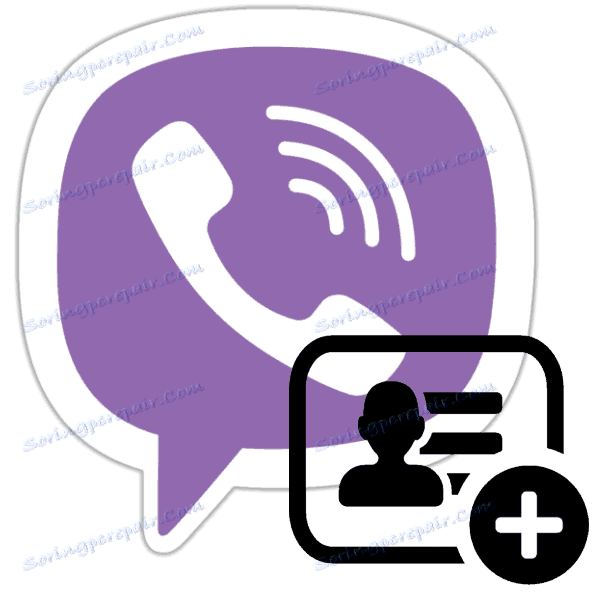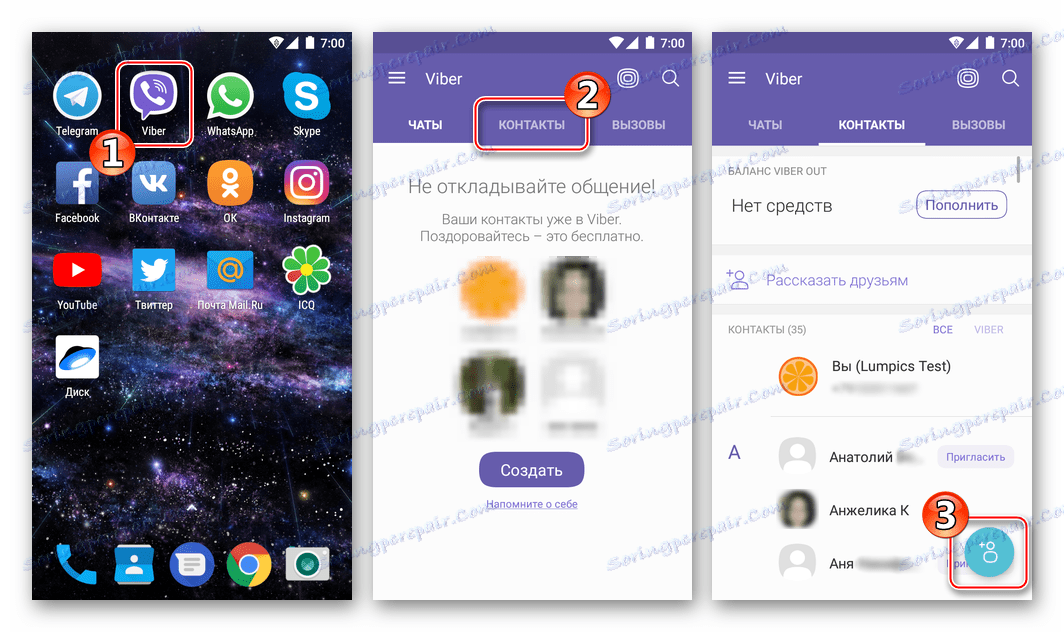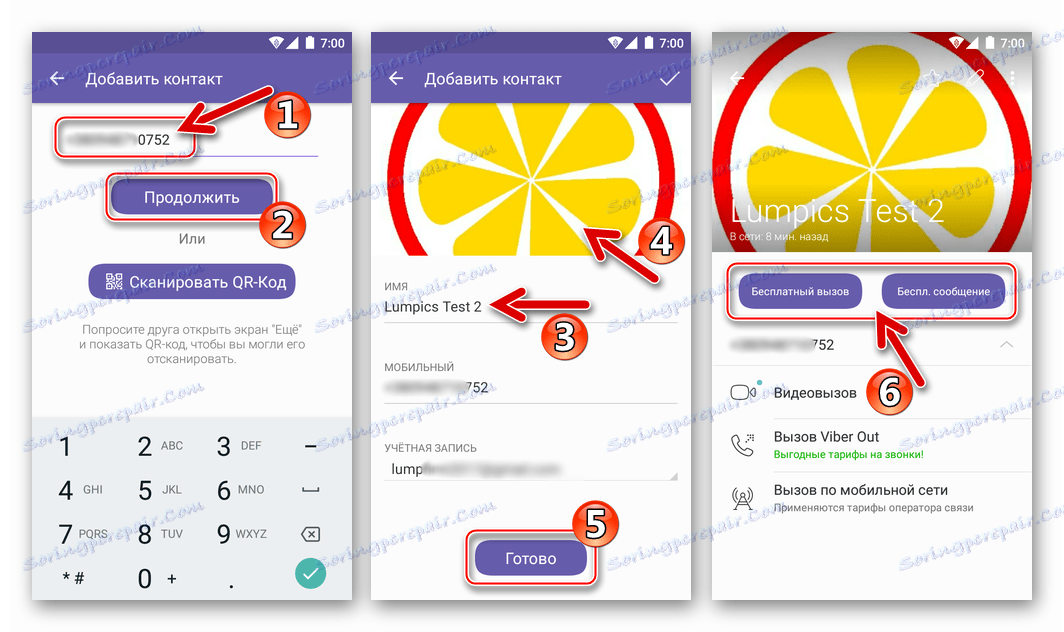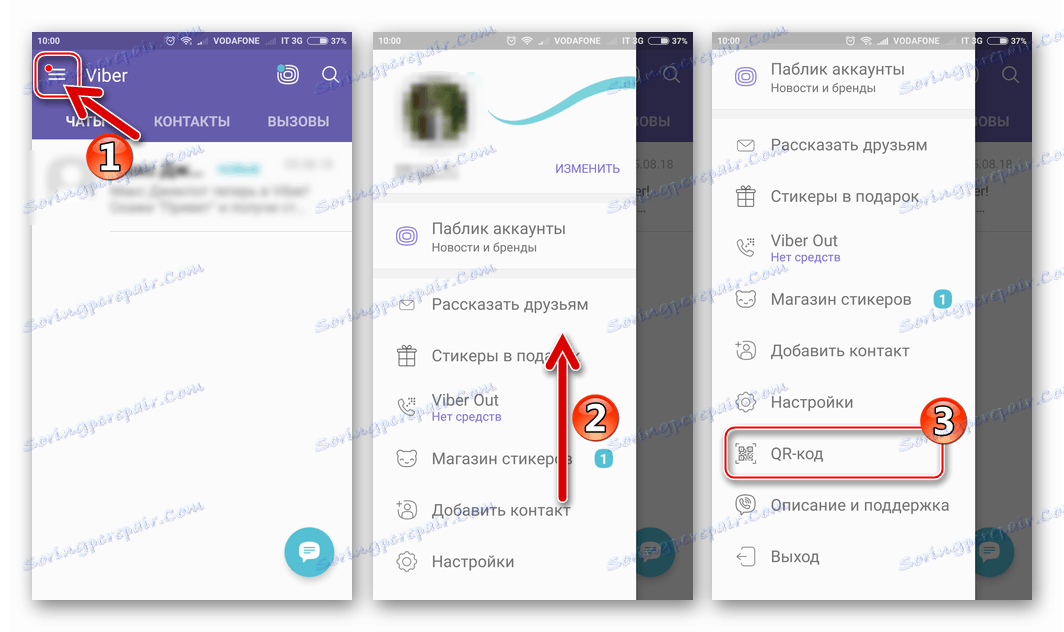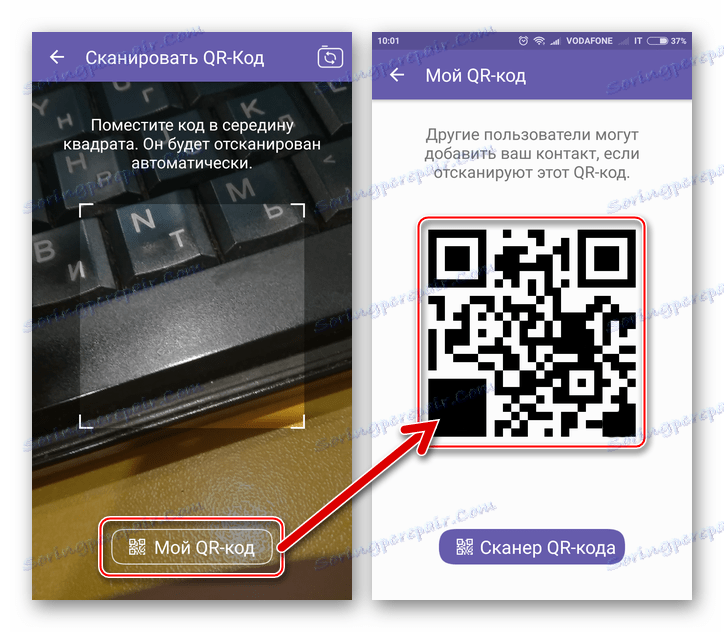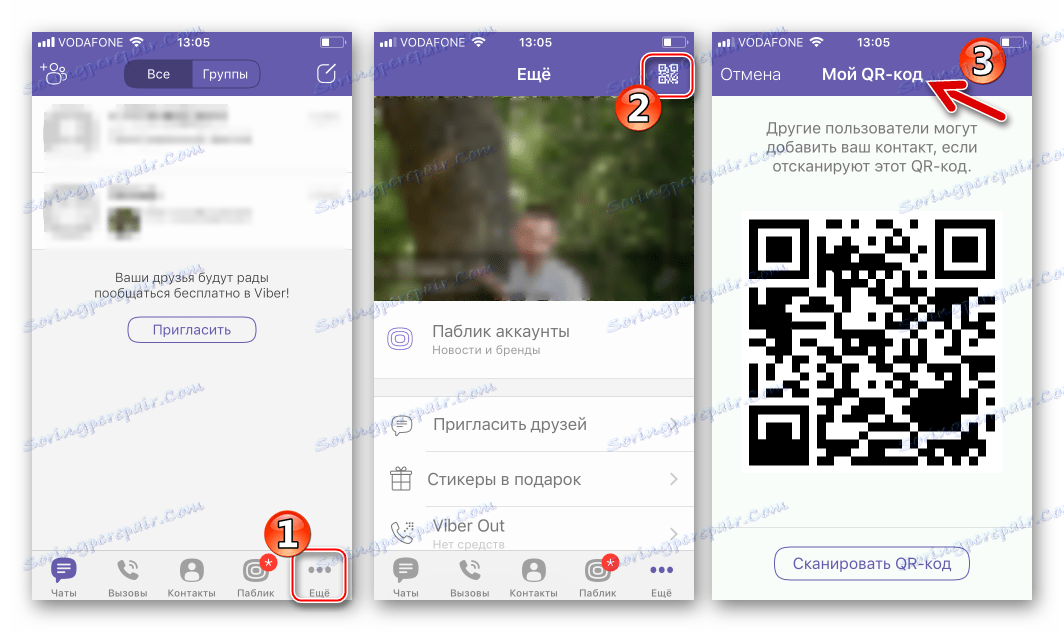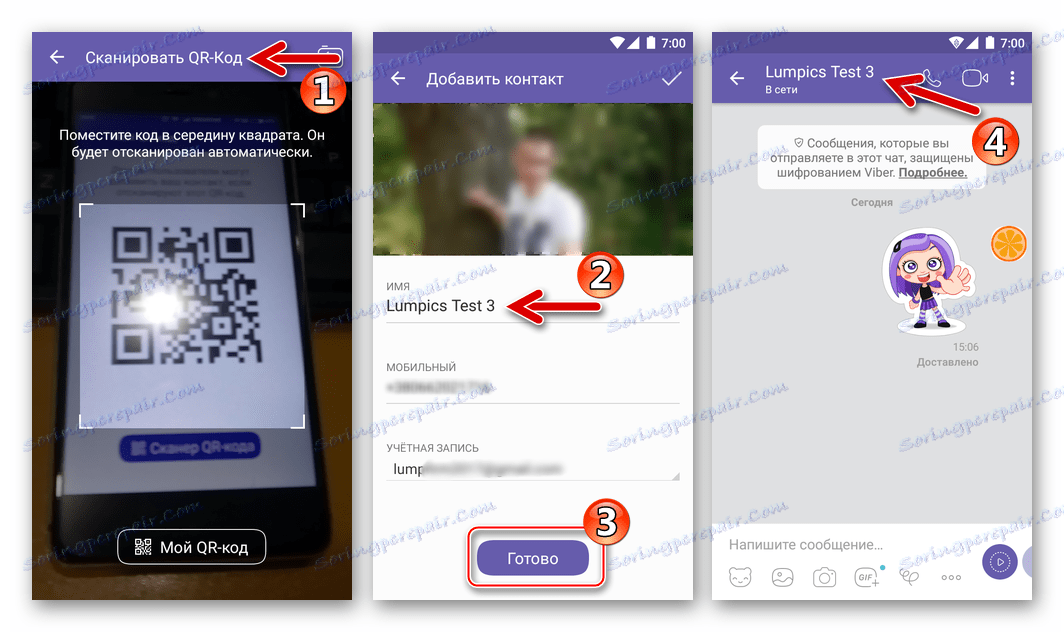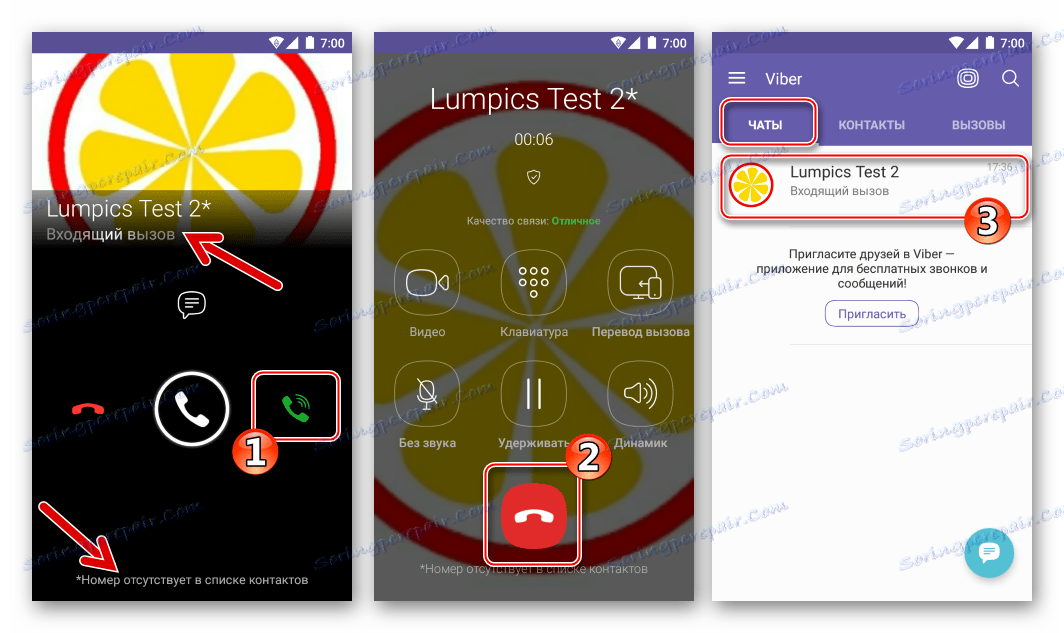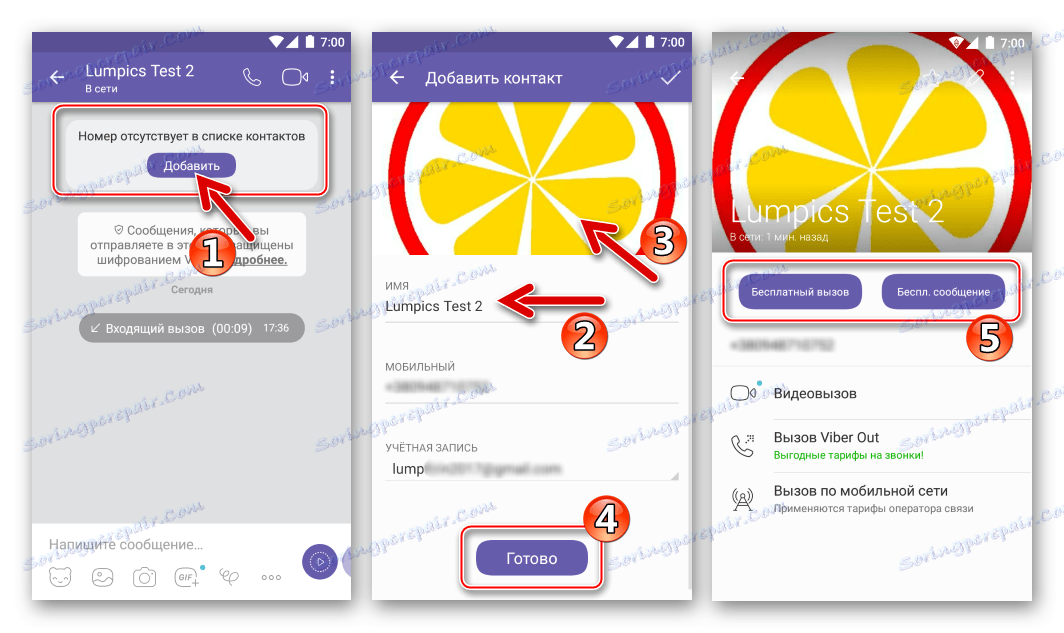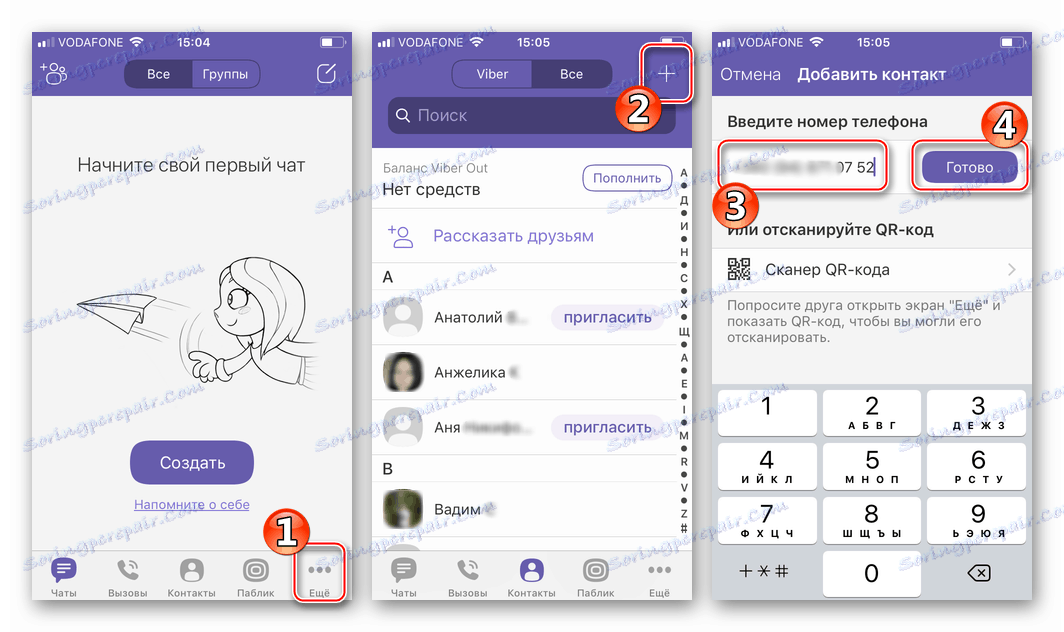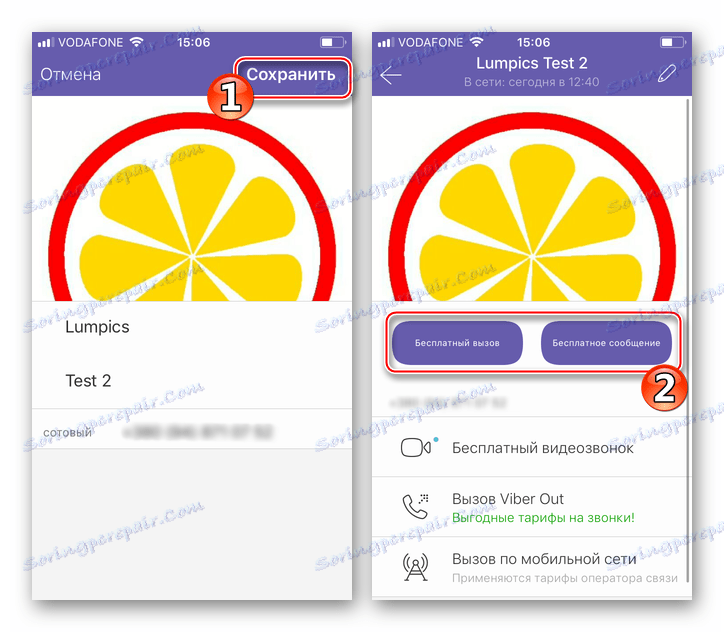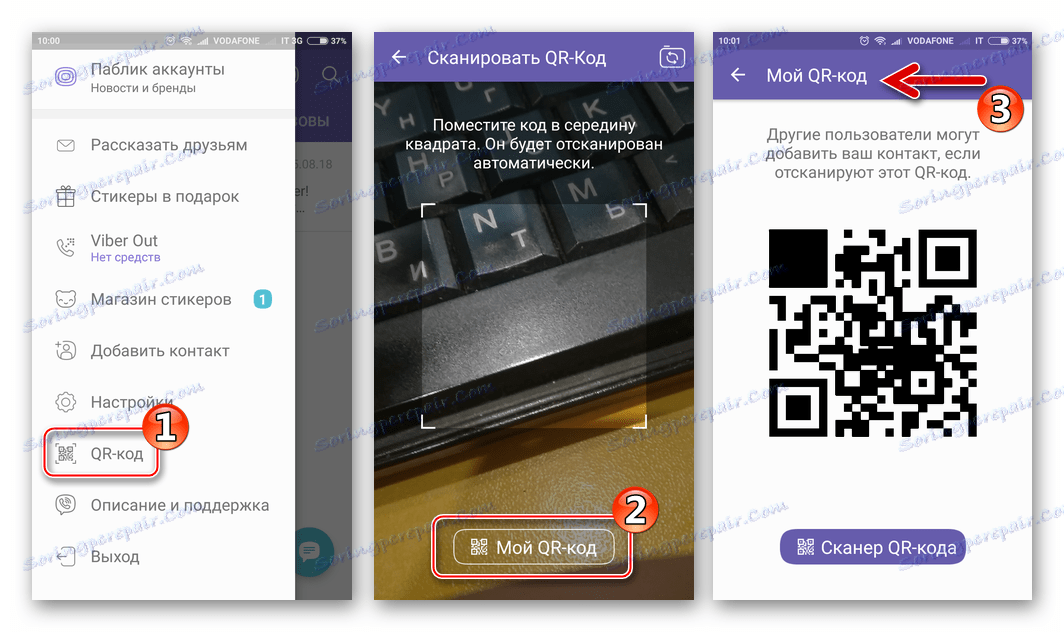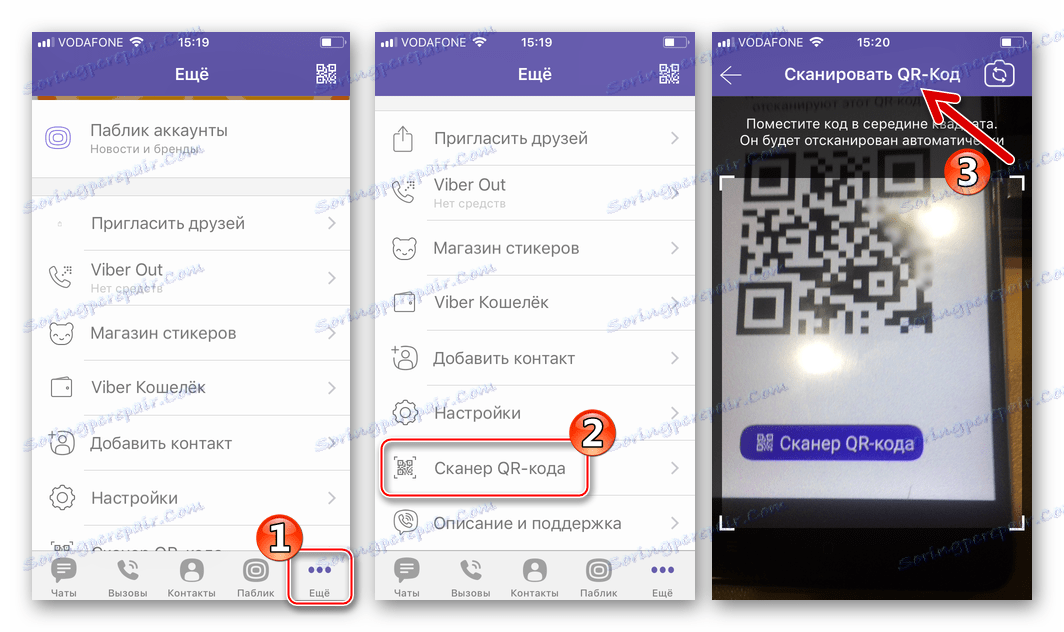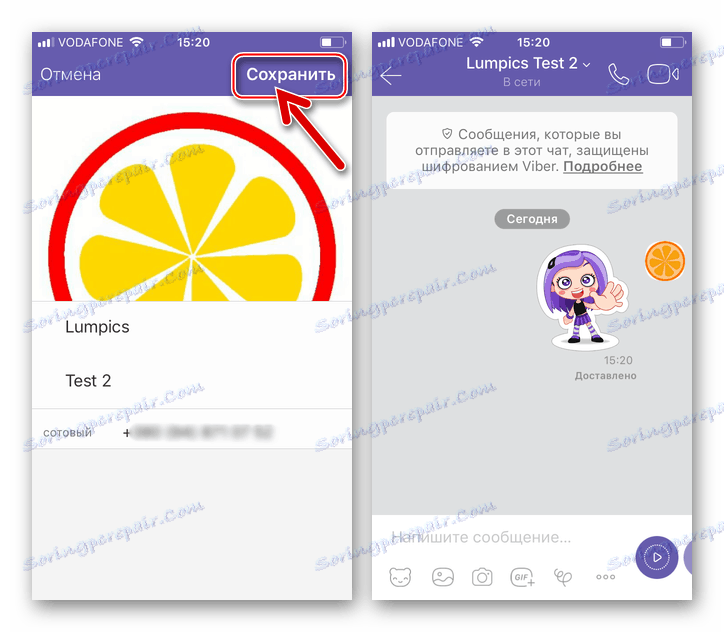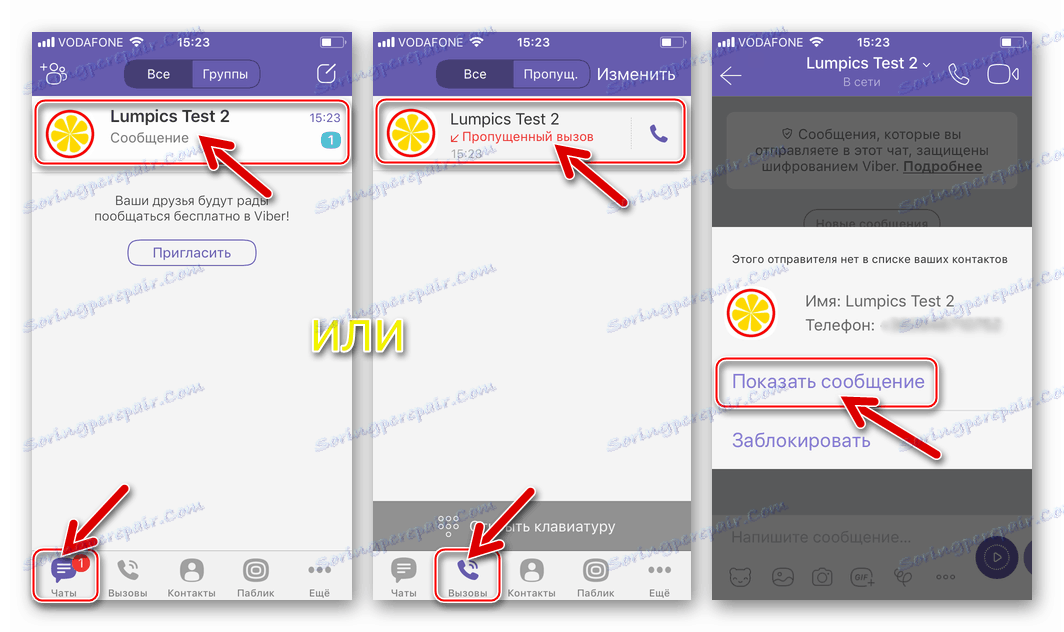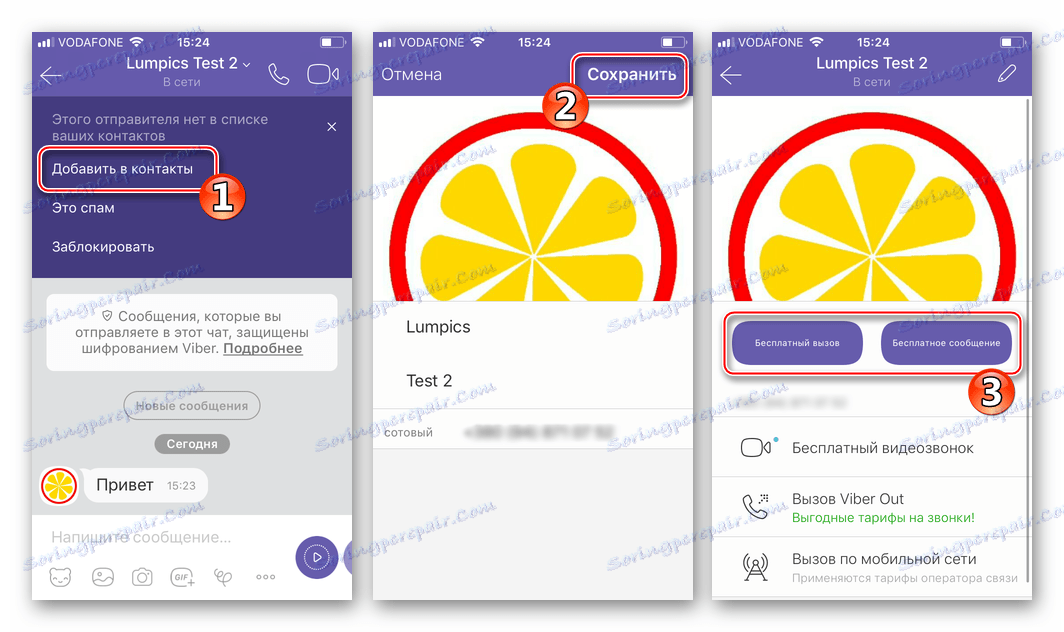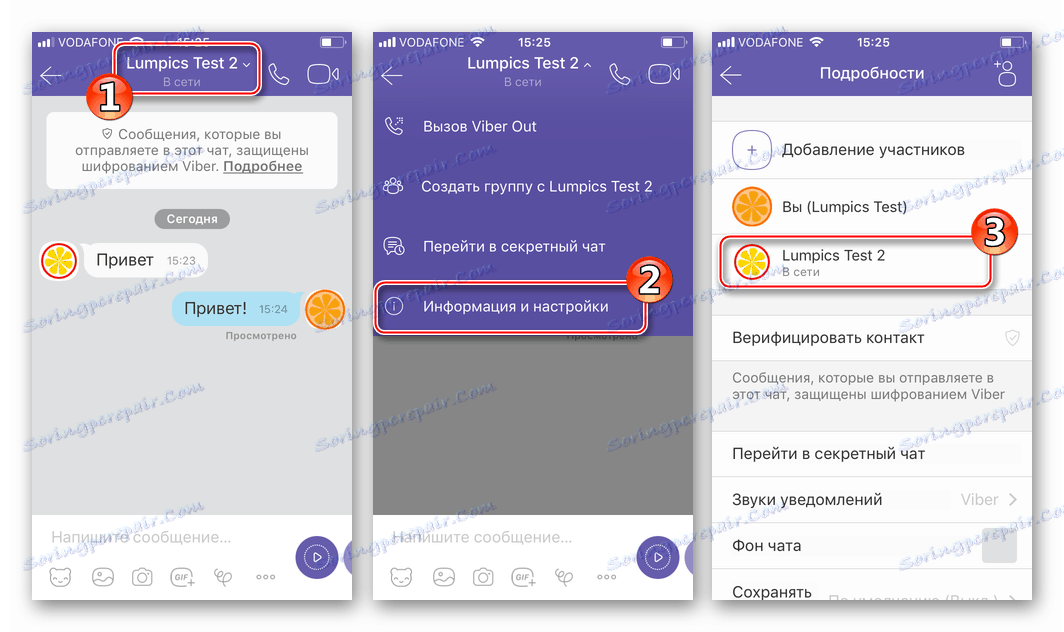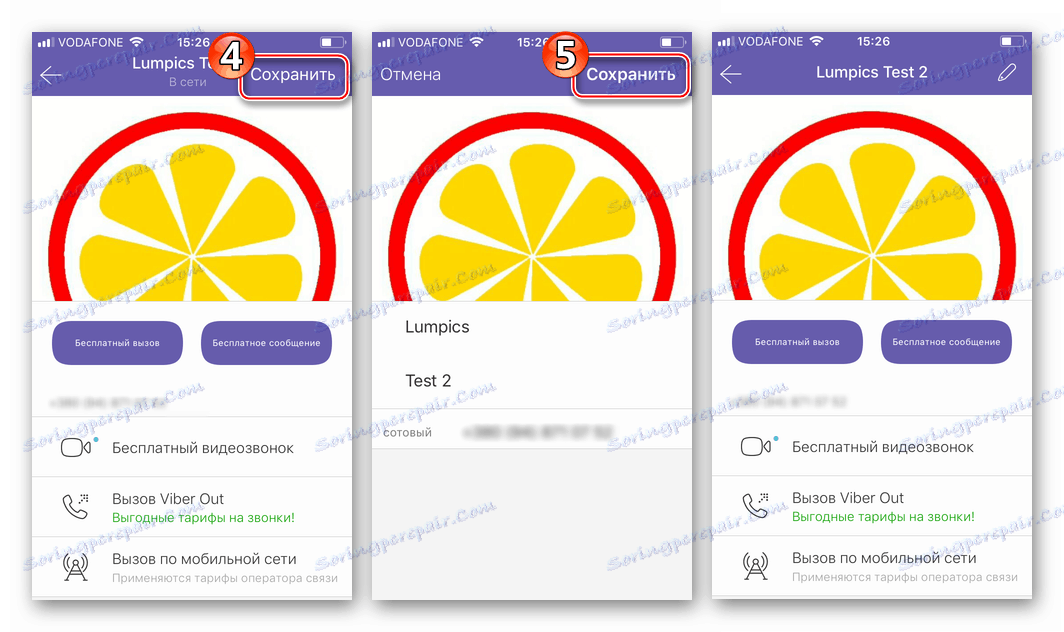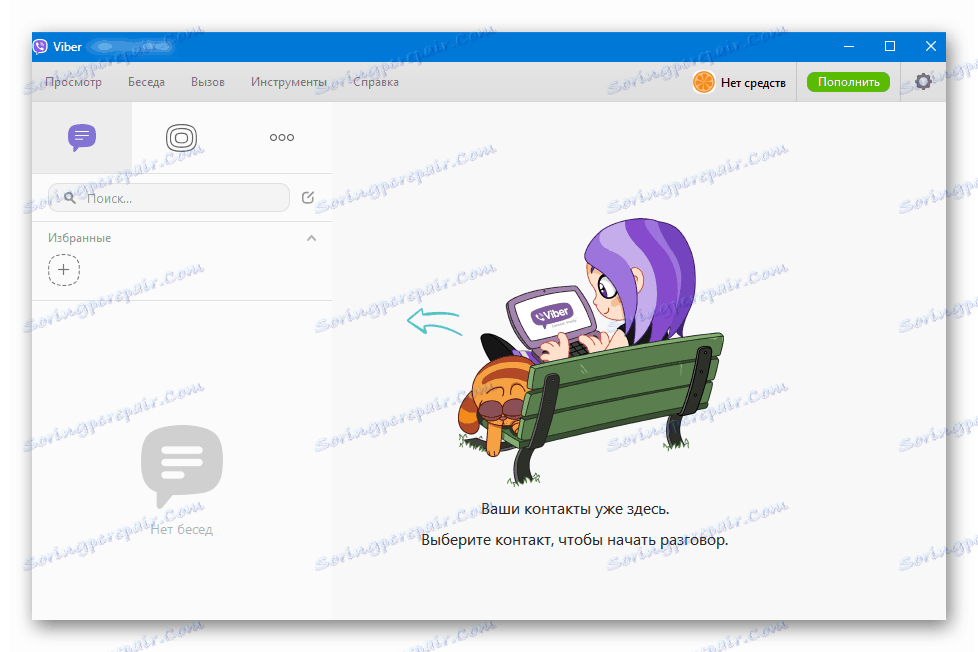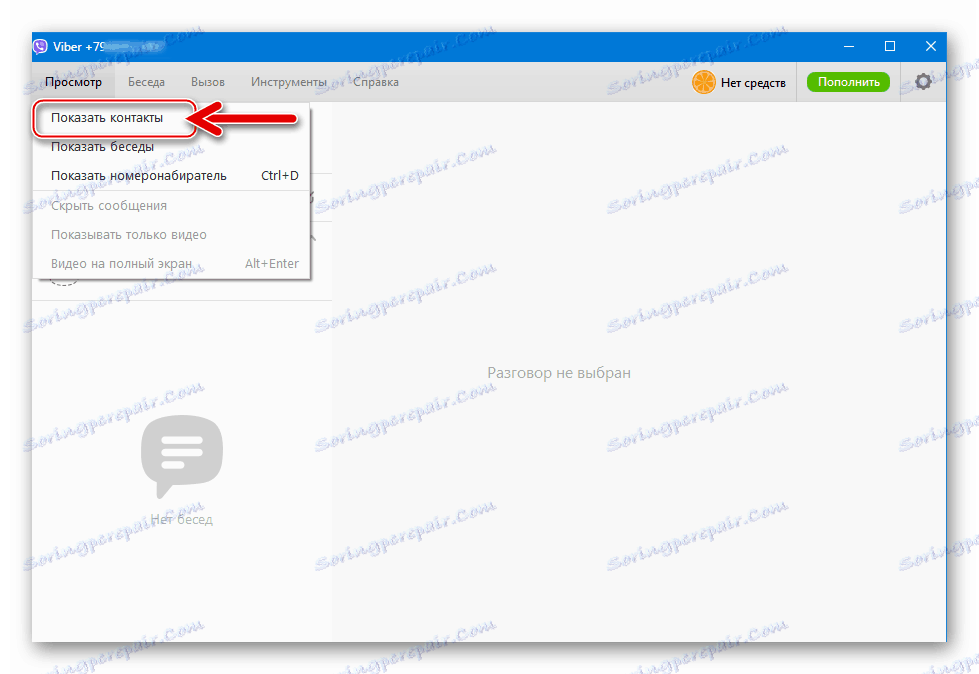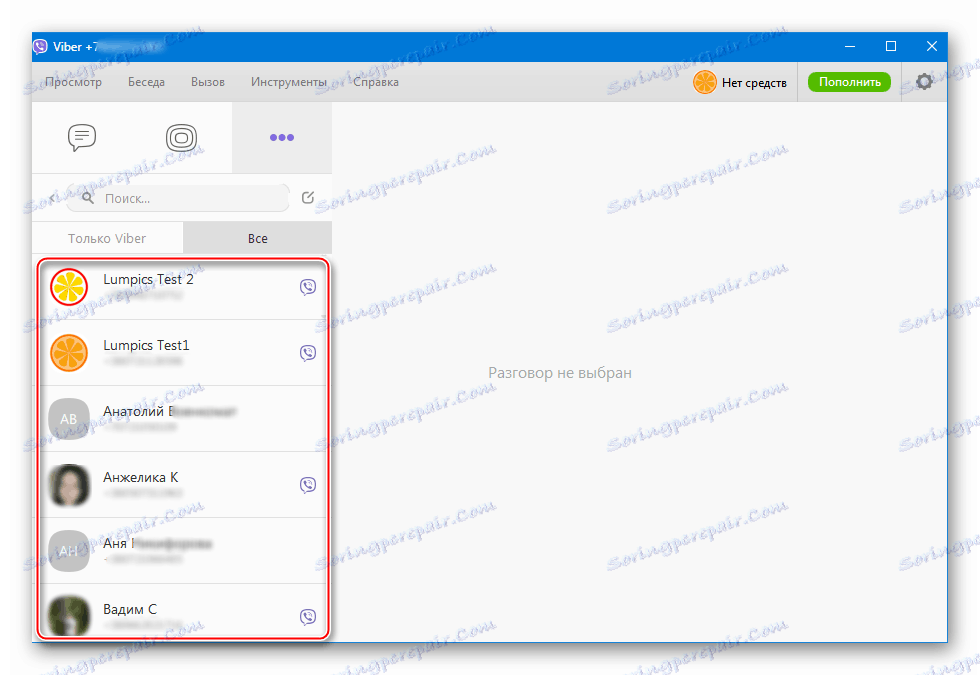Dodaj kontakty do Viber na Androida, iOS i Windows
Każdy komunikator internetowy, nawet taki funkcjonalny jak Viber, bez dostępu do nazw i identyfikatorów innych uczestników usługi, do przekazywania im informacji, stałby się prawie bezużytecznym narzędziem programowym. Dlatego pierwszą czynnością wykonywaną zwykle przez użytkowników po aktywacji konta jest zapełnienie usługi książki telefonicznej zintegrowanej z klientem aplikacji. Zastanów się, jak dodać kontakty do listy dostępnej z Viber dla różnych systemów operacyjnych.
W rzeczywistości, ponieważ "kontakty" są jednym z głównych modułów komunikatora, lista wpisów jest automatycznie uzupełniana i wymaga minimalnej liczby działań od użytkownika. To podejście jest realizowane we wszystkich trzech wariantach klienta Viber, omówionych poniżej: dla Android , iOS i Windows .
Treść
Jak dodać kontakt do Viber
Ci użytkownicy, którzy szukają sposobów dodawania kontaktów podczas korzystania z klientów aplikacji usługi na różnych platformach, po przeczytaniu poniższych instrukcji, będą mogli upewnić się, że zasada działania jest prawie taka sama we wszystkich systemach operacyjnych. Różnice we wdrażaniu poszczególnych kroków wynikają głównie z odmiennego projektowania interfejsu komunikatorów internetowych.
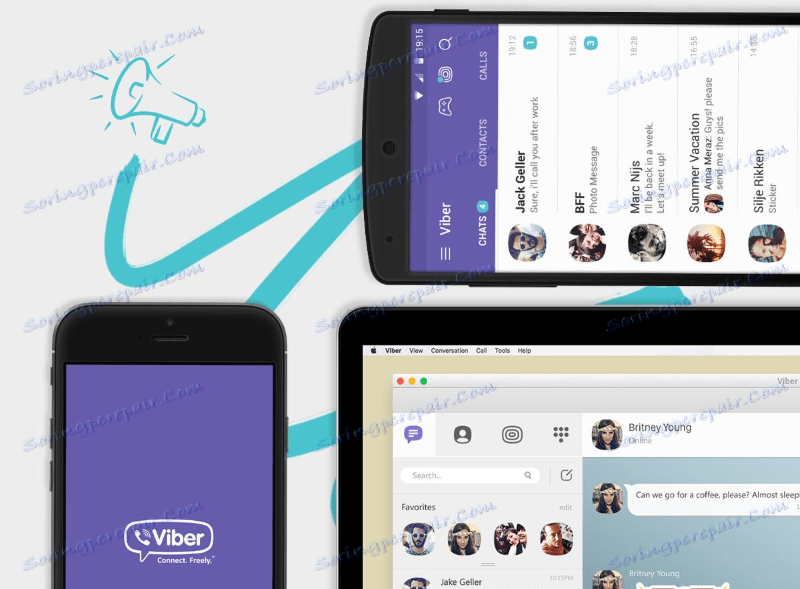
Android
Użytkownicy Viber na Androida w bardzo rzadkich przypadkach trudno jest dodać identyfikatory innych uczestników danej usługi do ich "Kontaktów" . Po aktywowaniu konta w usłudze możesz użyć kilku metod zapisywania informacji o innych osobach w książce telefonicznej.
Zobacz także: Jak zarejestrować się w Viber c urządzenia z systemem Android
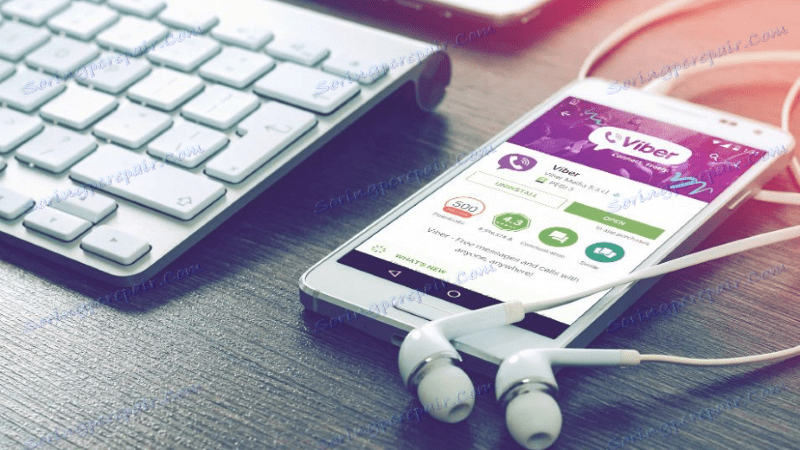
Metoda 1: Synchronizacja z książką telefoniczną Android
Wśród cech funkcjonowania modułu "Kontakty" w Viber należy podkreślić możliwość jego bliskiej interakcji ze składnikiem o tej samej nazwie Android. Domyślnie książka telefoniczna mobilnego systemu operacyjnego i lista nazw / identyfikatorów innych osób, dostępnych z komunikatora, są zsynchronizowane. Innymi słowy, jeśli zapiszesz nazwę i numer telefonu komórkowego wybranej osoby za pomocą Androida, ten wpis będzie dostępny w Viberii i na odwrót.
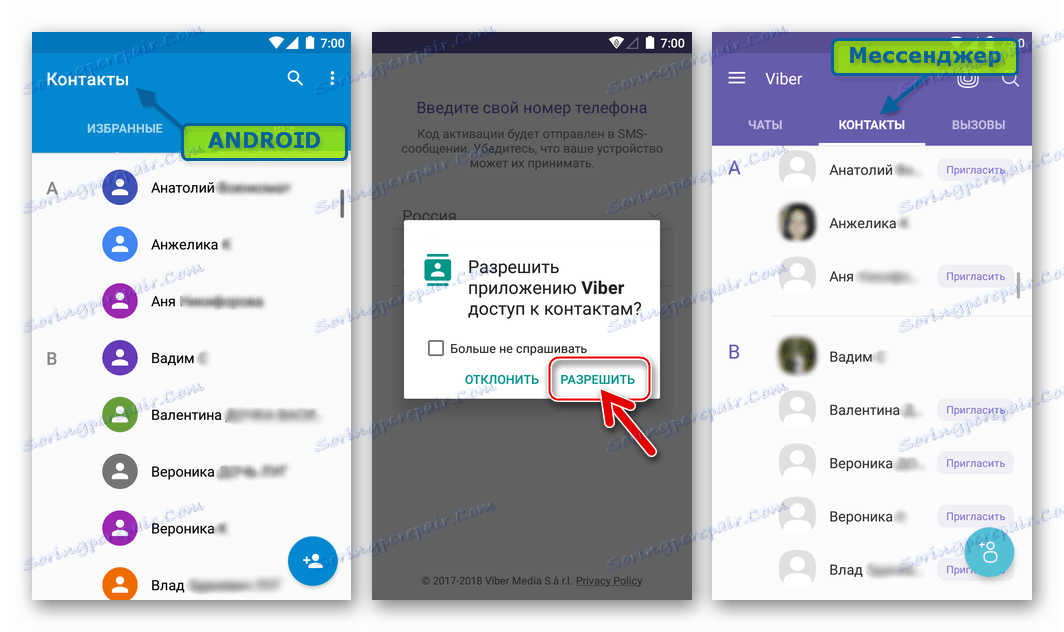
Gdy po uruchomieniu aplikacji klienckiej usługi wymiany informacji i przejściu do zakładki "Kontakty", wpisy nie zostaną wykryte, można stwierdzić, że program nie ma dostępu do wymaganego modułu w systemie Android. Oznacza to, że odpowiednie zezwolenie nie zostało wydane komunikatorowi przy pierwszym uruchomieniu, lub zakaz został następnie ustawiony. Aby wyeliminować czynniki, które uniemożliwiają synchronizację, wykonaj następujące czynności:
- Otwórz ustawienia Androida, przejdź do sekcji "Urządzenie" i kliknij element "Aplikacje" . Następnie wybierz "Wszystkie aplikacje".
- Znajdź "Viber" na liście zainstalowanego oprogramowania. Przejdź do ekranu "Informacje o aplikacji" dotykając nazwy komunikatora. Następnie otwórz element "Uprawnienia" .
- Aktywuj przełącznik naprzeciwko opcji "Kontakty" . Jednocześnie możesz dać danej aplikacji dostęp do innych składników systemu Android, na przykład "Pamięć" - aby umożliwić wysyłanie plików Viber z pamięci telefonu, "Mikrofon" - aby wykonywać połączenia audio itp.
- Po wydaniu pozwolenia otwieramy komunikator i sprawdzamy, czy ma wszystkie wpisy z książki telefonicznej systemu Android. W pobliżu nazw tych osób, które są członkami usługi Viber, nie ma przycisków "Zaproś" iw większości przypadków awatary są dołączone do rejestrów. Dzięki takim subskrybentom możesz od razu zacząć wymieniać informacje za pośrednictwem Vibera.
- Aby móc komunikować się za pośrednictwem Viber z osobami, które nie są jeszcze zarejestrowane w systemie, możesz wysłać im zaproszenie za pośrednictwem wiadomości SMS. Aby to zrobić, kliknij przycisk "Zaproś" obok nazwiska przyszłego rozmówcy i wyślij wiadomość, zawierającą link do pobrania klientów Viber dla wszystkich platform.
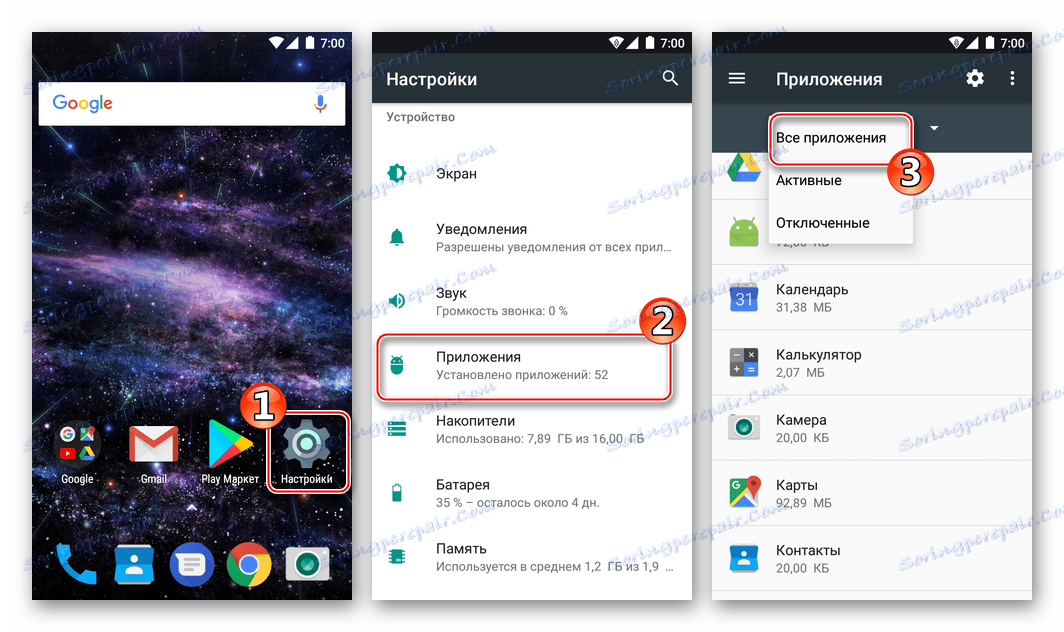
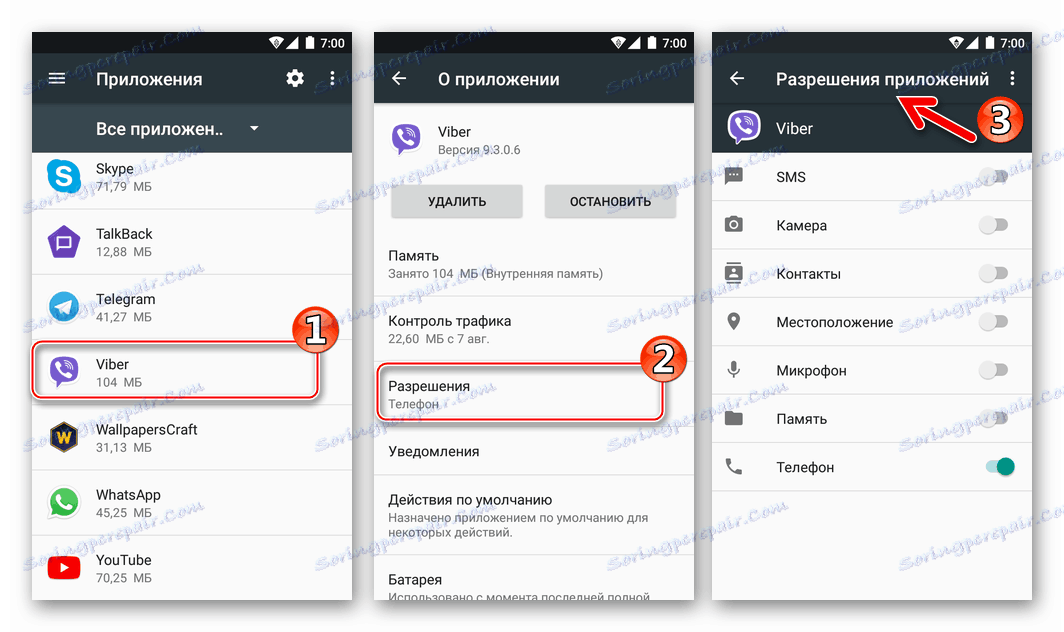

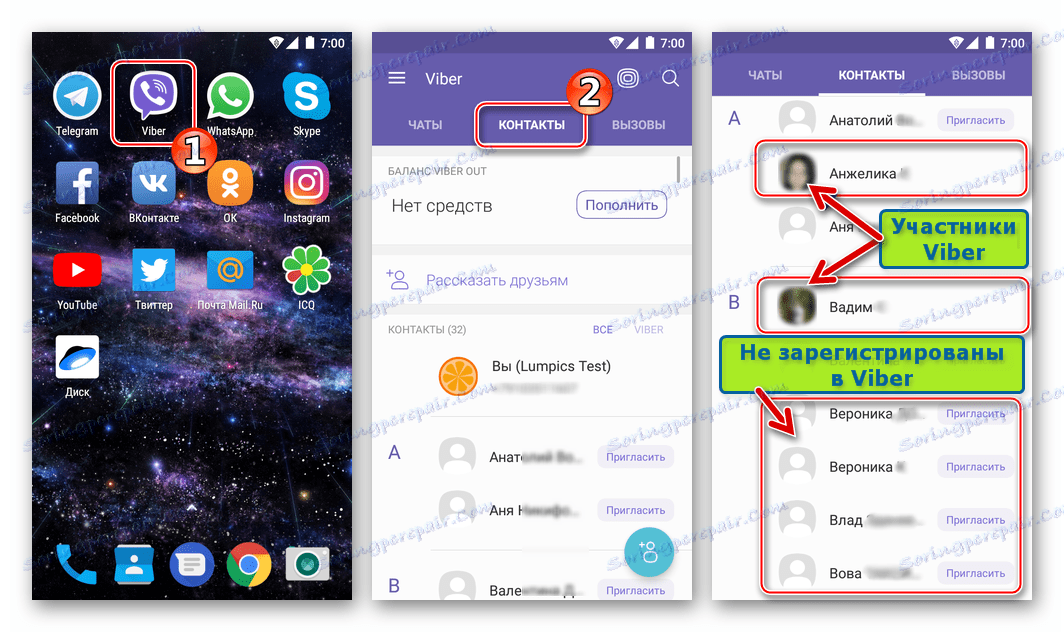
Nawiasem mówiąc, w Viber dla Androida istnieje możliwość ukrycia identyfikatorów, które nie są zarejestrowane w komunikatorze, i otrzymywania tylko członków systemu na ekranie, co może być wygodne, jeśli w książce telefonicznej jest dużo wpisów. Aby filtrować, wystarczy dotknąć zakładkę "Viber" , znajdującą się obok własnego nazwiska w sekcji "Kontakty" w aplikacji.
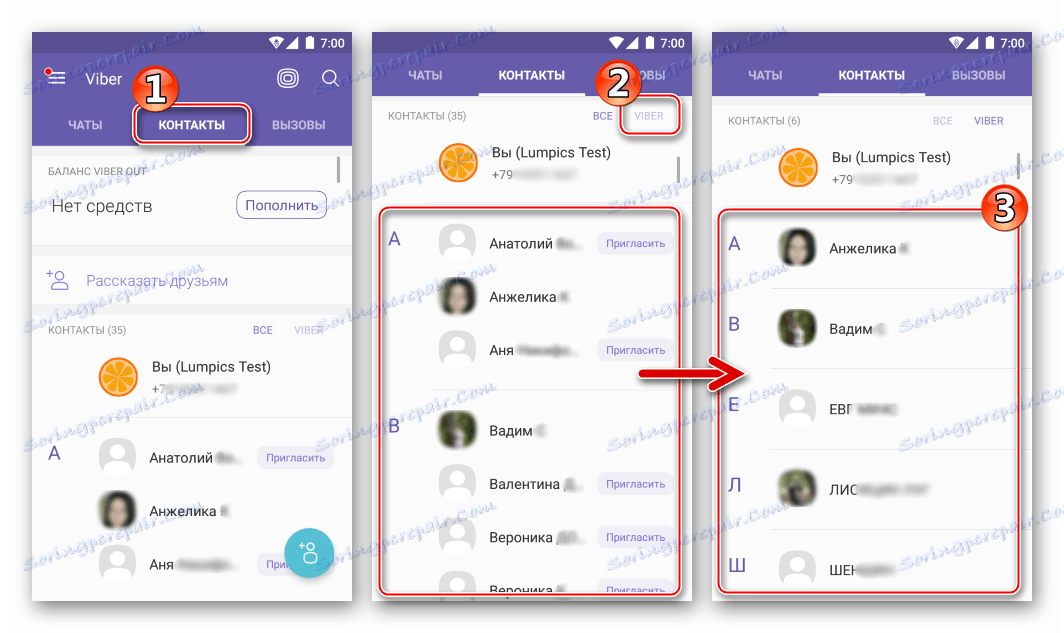
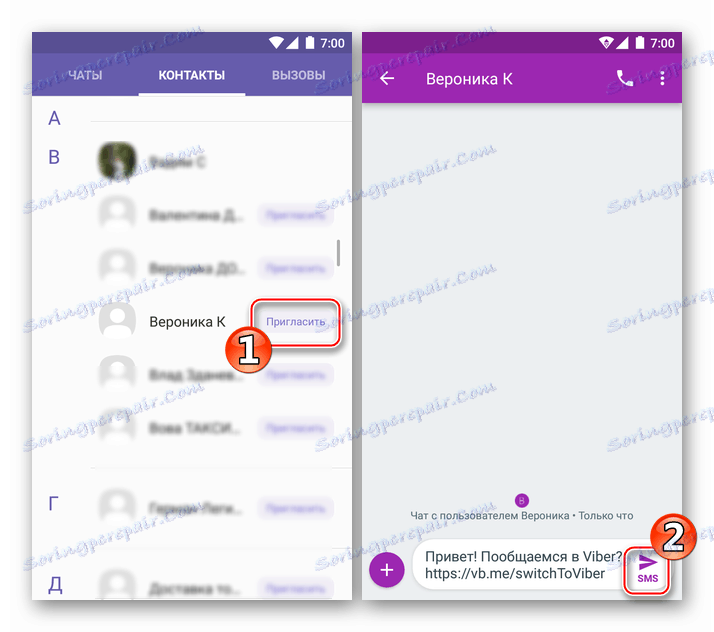
Metoda 2: Zestaw narzędzi Messenger
Oczywiście synchronizacja nie ogranicza możliwości dodawania kontaktów do komunikatora. W dowolnym momencie, bez opuszczania Viber, możesz utworzyć nowy wpis w książce telefonicznej. Dostępnych jest kilka opcji.
- Otwórz kartę "Kontakty" w komunikatorze i dotknij przycisku "Dodaj nowy" u dołu ekranu po prawej stronie.
![Viber na Androida dodaje nowy kontakt do posłańca]()
Następnie wprowadź numer telefonu komórkowego przyszłego rozmówcy w odpowiednim polu i naciśnij "Kontynuuj" . Wypełnij pole "Nazwa" , opcjonalnie dodaj / zmień zdjęcie lub zdjęcie, które stanie się awatarem rozmówcy, kliknij "Zakończ" .
![Viber dla Androida wprowadzający informacje o nowym kontakcie w komunikatorze]()
- Druga opcja jest odpowiednia, jeśli osoba, której dane zostały wprowadzone do książki telefonicznej posłańca, jest fizycznie w pobliżu i ma dostęp do swojego smartfona z uruchomioną aplikacją klienta danej usługi:
- Na urządzeniu z Androidem uczestnika komunikatora dodawanego do kontaktów, musisz otworzyć menu główne Weiber, dotykając trzech kresek u góry ekranu po lewej, wybierz element "QR-code" .
![Menu główne Viber dla systemu Android Messenger - kod QR]()
Następnie kliknij "Mój kod QR" .
![Viber dla Androida Mój kod QR dla wersji demonstracyjnej, aby dodać informacje do kontaktów]()
Jeśli przyszły rozmówca ma iPhone'a, musi otworzyć Viber, przejść do zakładki "Więcej" w aplikacji i dotknąć małego obrazu kodu QR w prawym górnym rogu ekranu.
![Viber jak zademonstrować mój kod QR na iPhonie]()
- Obraz wyświetlany w wyniku poprzedniego obrazu jest skanowany za pomocą aparatu urządzenia, najpierw otwierając główne menu programu Viber i wywołując z niego opcję "QR code" . W wyniku skanowania pojawi się ekran z informacją o osobie, w tym o nazwie kurierskiej, zdjęciu i numerze telefonu komórkowego określonym przez nią. Pozostaje nacisnąć przycisk "Zakończ" , w wyniku czego do "Kontaktów" zostanie dodany nowy wpis.
![Viber dla Androida zapisuje nowy kontakt w wyniku skanowania jego kodu QR]()
- Na urządzeniu z Androidem uczestnika komunikatora dodawanego do kontaktów, musisz otworzyć menu główne Weiber, dotykając trzech kresek u góry ekranu po lewej, wybierz element "QR-code" .
- Kolejną skuteczną metodą uzupełniania książki telefonicznej Weibera jest zapisywanie danych innego użytkownika, identyfikowanie wszelkich przychodzących połączeń lub wiadomości. Oznacza to, że musisz poprosić znajomego, który ma nasz numer telefonu komórkowego, używany jako login w komunikatorze, aby zadzwonić do nas lub wysłać wiadomość przez Viber. Dalej w zakładce "Czaty" dotykamy nazwiska osoby dzwoniącej / piszącej.
![Viber dla Androida, połączenie przychodzące z numeru, którego nie ma w Kontaktach]()
Na następnym ekranie dotknij "Dodaj" pod powiadomieniem "Numer nie znajduje się na liście kontaktów" . Pozostaje tylko zmienić nazwisko przyszłego rozmówcy i kliknąć "Zakończ" .
![Viber dla Androida zapisywanie informacji w Kontaktach z powiadomienia na czacie]()
iOS
Pracuj z kontaktami użytkowników Viber na iPhone'a jak również na innych platformach, jest prawie całkowicie zautomatyzowany, a wszystkie kroki, które trzeba wykonać, aby dodać nowe wpisy do komunikatora, są proste i logiczne. Po zarejestrowaniu konta w Viber istnieje kilka opcji zapisania danych innego usługodawcy na liście dostępnych informacji.
Zobacz także: Jak zarejestrować się w Viber z iPhone'em

Metoda 1: Synchronizacja z książką telefoniczną systemu iOS
Vibera dla IOS współpracuje dość ściśle z komponentami systemu operacyjnego i, ogólnie rzecz biorąc, użytkownik rzadko musi pomyśleć o dodaniu wpisu do "Kontaktów" komunikatora, ponieważ większość identyfikatorów pojawia się tam automatycznie w wyniku synchronizacji z książką telefoniczną iPhone'a.
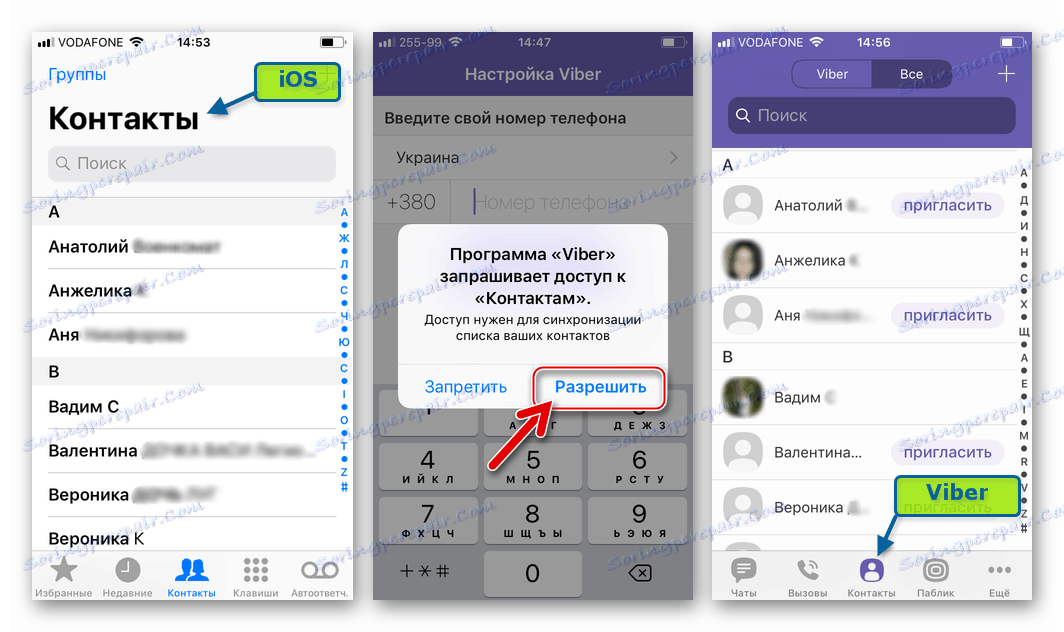
Innymi słowy, aby móc dzielić się informacjami z inną osobą za pośrednictwem Vibera, wystarczy zapisać jego nazwisko i numer telefonu komórkowego w "Kontaktach" systemu iOS. Jeśli synchronizacja nie działa, to znaczy, że lista identyfikatorów w aplikacji klienckiej jest pusta, mimo że książka telefoniczna iPhone'a jest utworzona, robimy co następuje.
- Otwórz "Ustawienia" iOS, przejdź do "Prywatności" .
- Na wyświetlonej liście komponentów systemu kliknij "Kontakty" . Następnie znajdź "Viber" na liście aplikacji, która uzyskała dostęp do wybranego modułu, i aktywuj przełącznik po prawej stronie nazwy aplikacji.
- Rozpoczynamy od klienta posłańca i upewniamy się, że wszystkie wpisy z książki telefonicznej IOS są już dostępne w Viberdze.
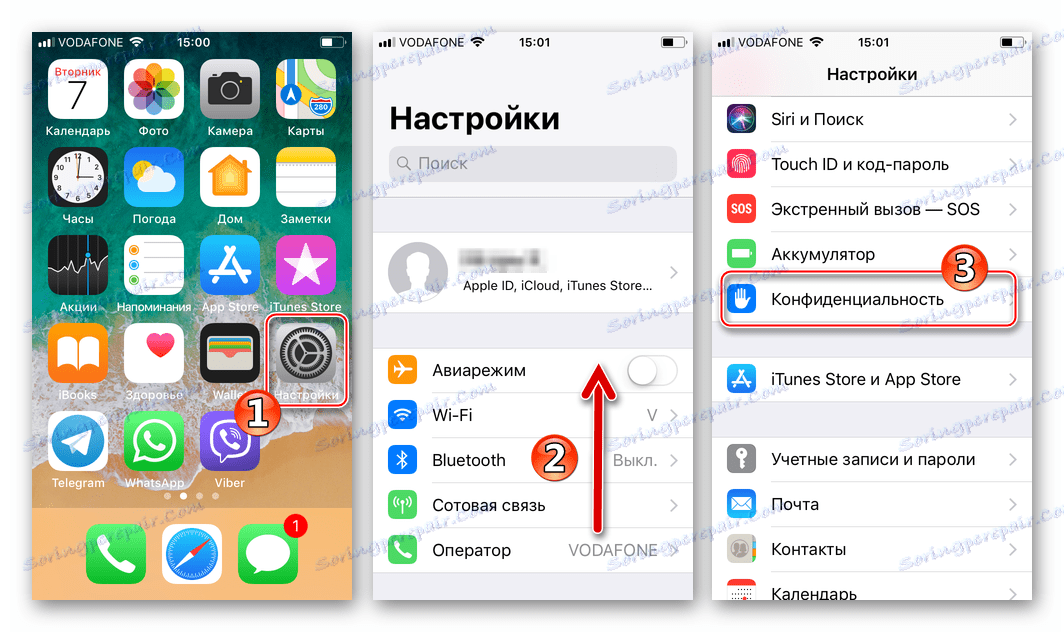
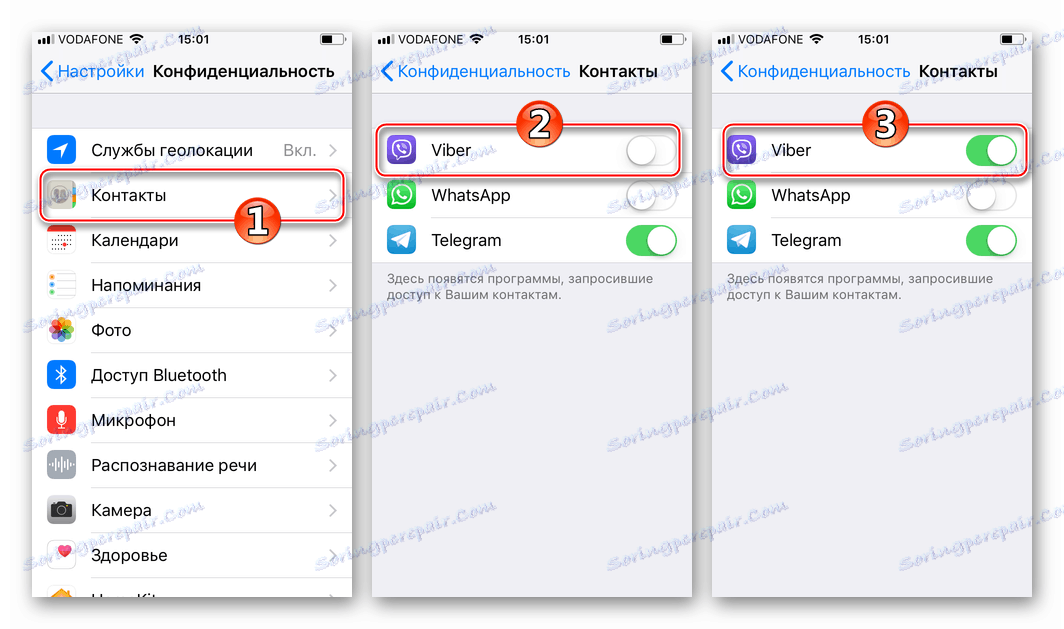
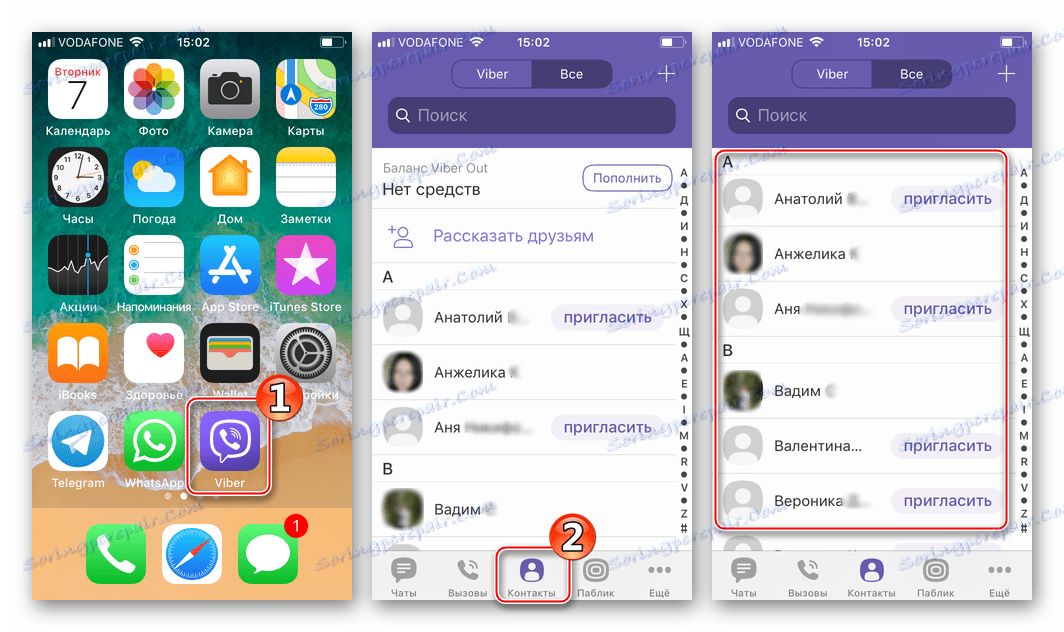
Osoby, które nie są jeszcze zarejestrowane w usłudze wymiany informacji, mogą wysłać wiadomość SMS z zaproszeniem do dołączenia do systemu oraz link do pobierania aplikacji klienckich dla różnych platform. Aby wysłać taką wiadomość, dotknij odpowiedniego przycisku obok nazwy subskrybenta.
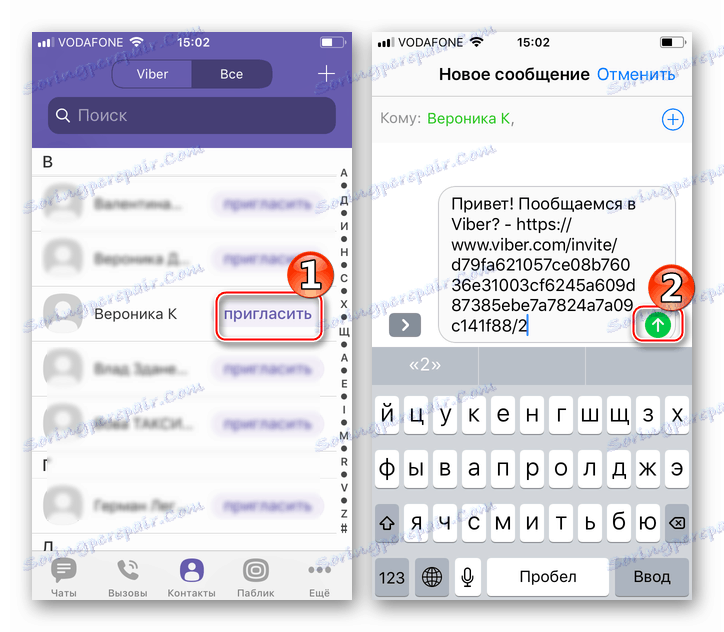
Metoda 2: Zestaw narzędzi Messenger
Aby zapisać dane innego usługodawcy w książce telefonicznej Viber, nie opuszczając komunikatora, możesz użyć kilku narzędzi, które działają z jakiegoś powodu nawet po zsynchronizowaniu z kontaktami iOS.
- Otwórz Viber, przejdź do zakładki "Kontakty" i dotknij "+" u góry ekranu po prawej stronie. W polu "Numer kontaktu" wprowadź identyfikator mobilny przyszłego rozmówcy i kliknij "Zakończ" .
![Viber dla iPhone'a Dodaj ręcznie wpis do Kontaktów]()
Następnie upewniamy się, że wpisany numer odpowiada żądanej osobie, zmień nazwę użytkownika zgodnie z życzeniem i dotknij Zapisz .
![Viber for iPhone Zapisz kontakt, przejdź do korespondencji lub połączeń]()
- Jeśli osoba, której dane mają zostać dodane do książki adresowej, czy raczej jego smartfon z uruchomionym komunikatorem jest następny:
- Pytamy przyszłego rozmówcę, aby zademonstrował jego osobisty kod QR w Vaybera. Na iPhonie musisz dotknąć zakładki "Więcej" i dotknąć obrazu kodu w prawym górnym rogu ekranu.
![Viber jak zademonstrować mój kod QR na iPhonie]()
Na urządzeniach z systemem Android, aby zadzwonić do kodu QR połączonego z kontem, przejdź do menu głównego Viber, wybierz "Skaner QR" i dotknij "Mój kod QR" na ekranie.
![Viber Jak otworzyć mój kod QR na urządzeniu z Androidem]()
- Otwieramy sekcję "Więcej" w naszej Viberdze dla IOS i wywołujemy funkcję "Skaner kodów QR" , wskazujemy kamerę na obraz pokazany przez smartfon innego członka usługi.
- Następnie na ekranie z danymi kontaktowymi uzyskanymi w wyniku skanowania kodu, kliknij "Zapisz" .
![Viber dla iPhone'a Skanowanie kodu QR innego użytkownika, aby zapisać go w Kontaktach]()
![Viber dla iPhone'a Zapisz dane kontaktowe w książce telefonicznej]()
- Pytamy przyszłego rozmówcę, aby zademonstrował jego osobisty kod QR w Vaybera. Na iPhonie musisz dotknąć zakładki "Więcej" i dotknąć obrazu kodu w prawym górnym rogu ekranu.
- W przypadku, gdy inny członek usługi Viber sam inicjuje proces wymiany informacji za pośrednictwem komunikatora internetowego, wysyłając wiadomości lub wykonując połączenia audio, możesz zapisać swoje dane na liście dostępnych subskrybentów w ten sposób:
- Stuknij tytuł rozmowy na karcie "Czat" lub osoba dzwoniąca w sekcji "Połączenia" . Następnie wybierz "Pokaż wiadomość" .
![Viber na iPhonie pokazuje wiadomość od członka nie z twojej listy kontaktów]()
- W wyświetlonym menu "Ten nadawca nie ma na liście ..." wybierz "Dodaj do kontaktów" , a następnie dotknij "Zapisz" .
![Viber dla iPhone'a Dodaj kontakt z menu w wiadomości]()
- Albo zamkniemy menu, kontynuujemy korespondencję, a kiedy zdecydujemy się zapisać dane rozmówcy w naszej książce telefonicznej, dotkniemy go po nazwie w nagłówku czatu, wybierz "Informacje i ustawienia" , ponownie dotknij nazwy innego uczestnika czatu.
![Viber dla menu iPhone'a innego uczestnika - Informacje i ustawienia]()
Dalej na ekranach zawierających informacje o przyszłym kontakcie, kliknij dwukrotnie "Zapisz" .
![Viber dla iPhone Zapisywanie danych rozmówcy w Kontaktach z menu dialogu]()
- Stuknij tytuł rozmowy na karcie "Czat" lub osoba dzwoniąca w sekcji "Połączenia" . Następnie wybierz "Pokaż wiadomość" .
Windows
Jak wiesz, klient Viber na PC jest w rzeczywistości "lustrem" aplikacji zainstalowanej na urządzeniu z systemem Android lub iOS, to znaczy, że nie może działać autonomicznie. Ten czynnik określa obecność jedynego sposobu dodania wpisów do książki telefonicznej komunikatora działającego w środowisku Windows - synchronizacji z Weiber na smartfonie lub tablecie.
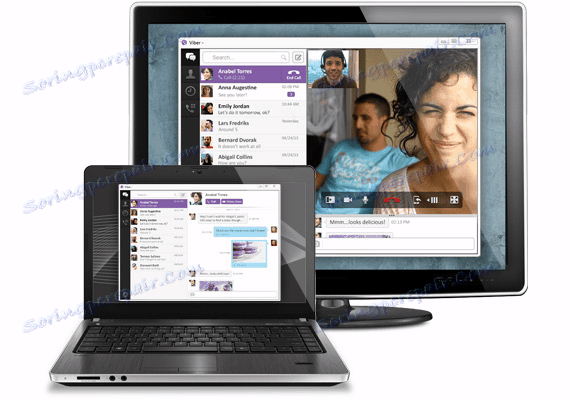
- Natychmiast po aktywacji klienta Windows posłańca dokonuje się synchronizacja z aplikacją Viber zainstalowaną w smartfonie użytkownika, w wyniku czego wszystkie wpisy identyfikujące innych uczestników i zapisane w wersji mobilnej są duplikowane w programie komputerowym.
Zobacz także: Jak aktywować konto w Viber dla Windows
![Viber do synchronizacji Windowsa Kontaktów z aplikacją mobilną po aktywacji]()
- Aby uzyskać dostęp do wpisów w książce adresowej, wybierz pozycję "Pokaż kontakty" z menu "Widok" w Viber PC.
![Viber dla Windows Menu Widok - Pokaż kontakty]()
Warto zauważyć, że nie ma skutecznego sposobu na wyłączenie synchronizacji list nazw i identyfikatorów innych uczestników usługi w aplikacji mobilnej komunikatora, a wersja dla systemu Windows nie istnieje.
![Viber dla Windows - dostęp do Kontaktów]()
- W przyszłości, aby dodać nowy wpis do książki telefonicznej w Vaibera na PC, wystarczy zapisać dane wybranego abonenta w "Kontaktach" aplikacji mobilnej na jeden ze sposobów opisanych dla systemu Android lub IOS.
Chociaż nie jest możliwe zapisanie danych innych uczestników Viber w "Kontaktach" za pośrednictwem aplikacji Viber dla komputera, możliwa jest wymiana wiadomości i innych informacji z tymi osobami. Aby wysłać wiadomość tekstową lub nawiązać połączenie audio, osoba nieobecna w książce telefonicznej Viber musi:
- Zadzwoń do menu "View" i wybierz opcję "Show dialer" .
- Wprowadź w polu "Twój numer telefonu" identyfikator mobilny używany przez innego subskrybenta jako login, aby uzyskać dostęp do komunikatora.
- Wybierz rodzaj komunikacji i naciśnij jeden z przycisków - "Wykonaj połączenie" lub "Wyślij wiadomość" .
- W wyniku tego połączenie zostanie zainicjowane z subskrybentem z wcześniej określonym identyfikatorem lub dostępny będzie czat z nim.
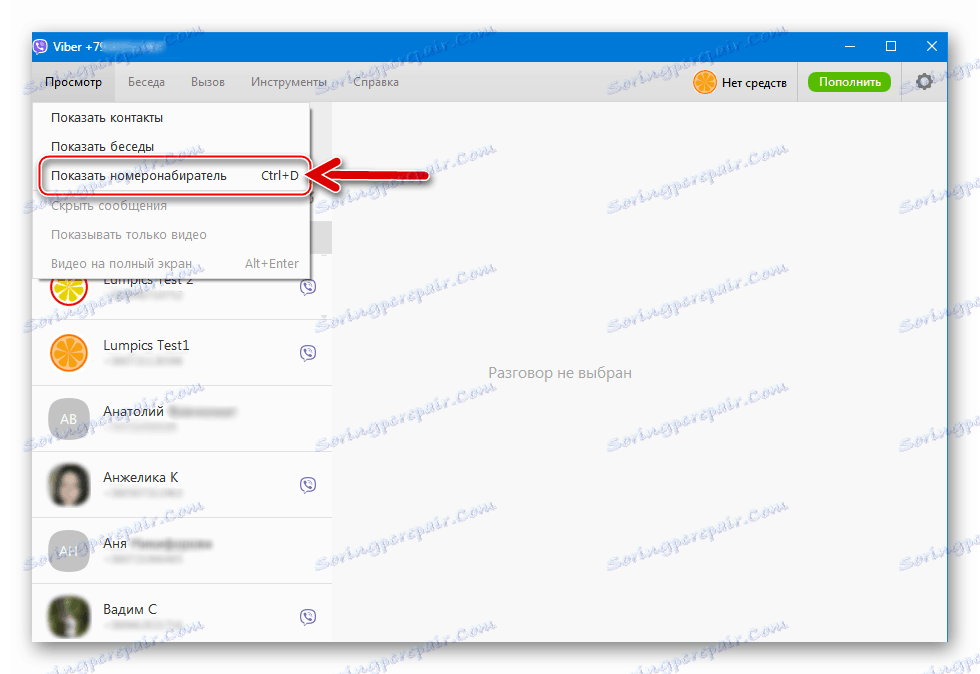
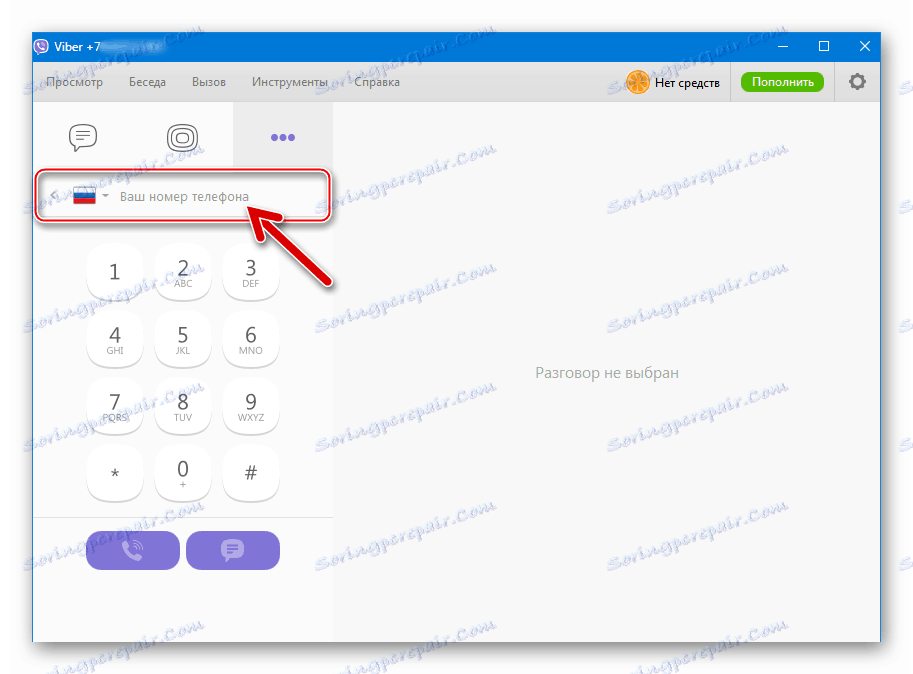
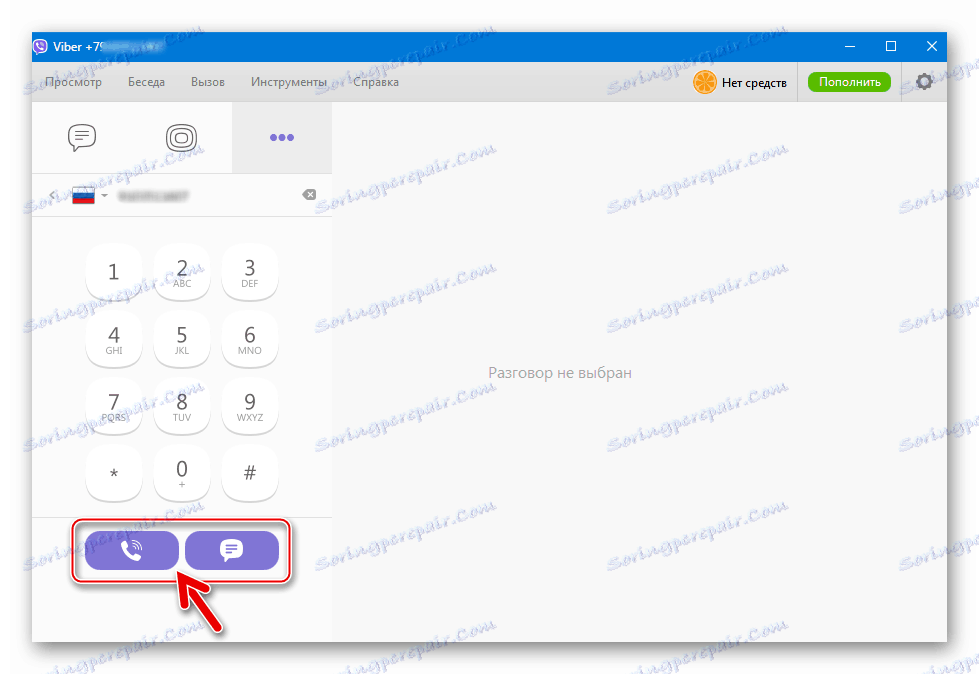
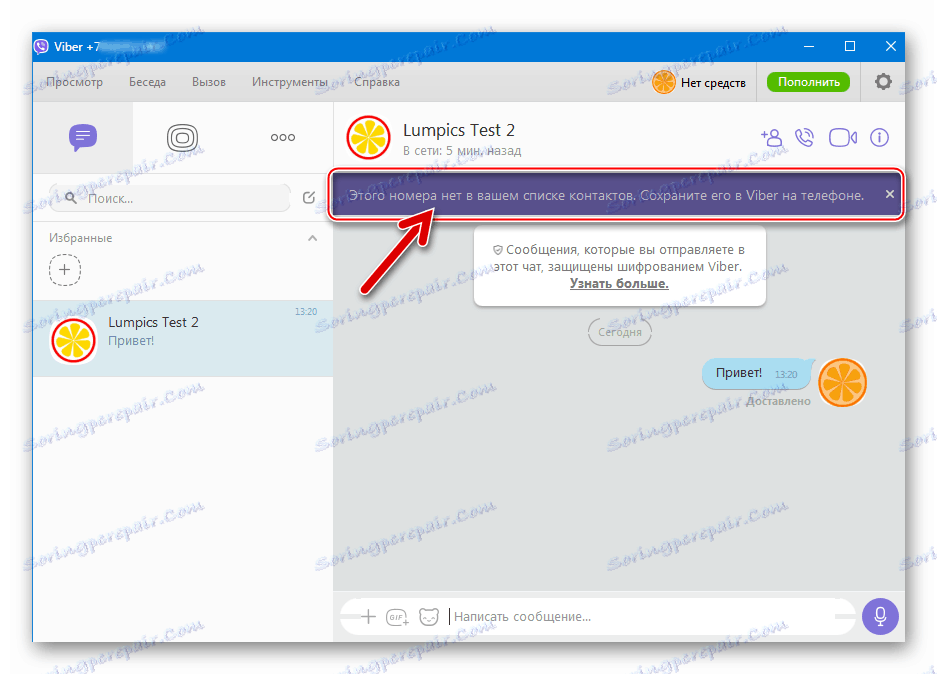
Jak widać, na każdym systemie operacyjnym nie ma szczególnych trudności przy zapisywaniu informacji o osobach zarejestrowanych w usłudze Viber na liście dostępnej od komunikatora. Jako rekomendację możesz zaoferować dodawanie identyfikatorów i nazw w Kontaktach Android lub iOS w dowolnej sytuacji i nie utrudniać dostępu do aplikacji klienckiej usługi do książki telefonicznej urządzenia mobilnego. Przy takim podejściu rozwiązanie problemu opisanego w artykule nie spowoduje żadnych problemów.